- Ko se zataknete na Priprava sistema Windows. Ne izklopite računalnika zaslona, počakajte nekaj ur.
- Računalniki dobijo zaljubljen Priprava sistema Windows po posodobitvi ali po ponovnem zagonu.
- Ko je Windows 10 je zataknjen Priprava sistema Windows, ni mogoče dostopati do sistemskih odpravnikov težav.
- Popravilo zagona ali čista namestitev sta torej med redkimi popravki, ki jih lahko poskusite.
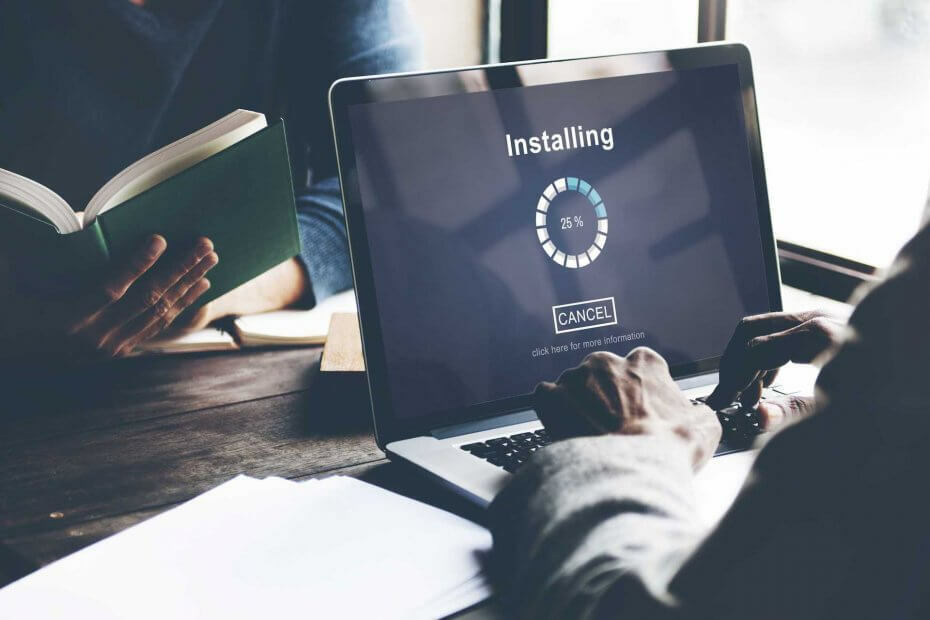
- Prenesite orodje za popravilo računalnika Restoro ki je priložen patentiranim tehnologijam (patent na voljo tukaj).
- Kliknite Zaženite optično branje najti težave s sistemom Windows, ki bi lahko povzročale težave z računalnikom.
- Kliknite Popravi vse za odpravljanje težav, ki vplivajo na varnost in delovanje vašega računalnika
- Restoro je prenesel 0 bralci ta mesec.
Postopek namestitve sistema Windows se postopoma olajša z vsako novo uvedbo sistema. Večina se nas spominja dolgotrajnega namestitvenega postopka XP z vso glaso o gonilnikih in začetni namestitvi. Na srečo temu ni tako Windows 10.
Vendar obstajajo utemeljeni razlogi, zakaj uporabniki prezirajo poenostavljene namestitvene postopke. Prvič, večina vaših gonilnikov je samodejno nameščenih z namestitvijo.
Drugič, pri namestitvi se lahko zgodi kaj narobe. In ko se to zgodi, se lahko vrnete v Windows 7 ali celo stari stari Windows XP.
Ena izmed težav, ki je vznemirjala veliko uporabnikov, je ta, da se zaslon zatakne pri naslednjem sporočilu: Priprava sistema Windows. Ne izklopite računalnika.
Predvidena čakalna doba je približno 5 minut. Vendar so nekateri uporabniki čakali na starost.
Pri posodobitvah sistema Windows se lahko pojavijo različne težave, v tem članku pa se bomo osredotočili na naslednje težave:
- Priprava sistema Windows neskončna zanka / posodobitvena zanka / zagonska zanka / zanka za ponovni zagon - Mnogi uporabniki so poročali, da so zaljubljeni v zanko za ponovni zagon, ki jim preprečuje dostop do sistema Windows.
- Priprava sistema Windows po ponovnem zagonu - To težavo je najverjetneje posledica nepopolne posodobitve in Windows bo poskušal dokončati namestitev vsakič, ko znova zaženete računalnik.
- Priprava sistema Windows za obdelavo posodobitev - To je različica tega sporočila, ki se običajno pojavi po večji posodobitvi sistema Windows. Če želite odpraviti to težavo, preizkusite nekaj rešitev iz tega članka.
- Priprava sistema Windows po posodobitvi - V nekaterih primerih se lahko ta težava pojavi po namestitvi posodobitve. Včasih postopek namestitve ni končan in se lahko prikaže to sporočilo.
Težko pa je odpraviti to težavo, saj ne morete dostopati do svojega sistema in odpraviti težav. Tukaj je nekaj rešitev, ki jih lahko preizkusite spodaj.
Kako popraviti Windows 10, ki se je zataknil pri pripravi sistema Windows?
- Samo počakaj [2 - 3 ure]
- Težko izklopite računalnik
- Izvedite zagonsko popravilo
- Izvedite čisto ponovno namestitev
- Odstranite nedavno nameščeno programsko opremo
1. Samo počakaj

Da, pravzaprav to svetujejo nekateri Microsoftovi tehniki za podporo. Brez pravega razloga morajo nekateri uporabniki čakati dlje kot drugi, dokler ta zaslon ne dokonča tega, kar počne.
Svetujemo vam, da pred preklicem počakate največ 2-3 uri.
2. Težko izklopite računalnik

Čez nekaj časa bi se morali potruditi izklopite računalnik. Upoštevajte, da to ni tako nevarno, kot bi rekli nekateri. Postopek se lahko čez nekaj časa konča, vendar zaslon ostane v stanju mirovanja.
Najboljši način za določitev pravega časa za močan ponovni zagon / zaustavitev je pogled na lučko za aktivnost trdega diska. Če lučka ne utripa, to pomeni, da je postopek končan, zato morate računalnik izklopiti.
Če se sistem zažene, kot je predvideno, bi morali iti. Če temu ni tako, je vaša edina izvedljiva možnost, da postopek ponovne namestitve začnete iz nič.
Tokrat vam svetujemo, da izvedete čisto ponovno namestitev. Obstaja velika nevarnost, da vaš sistem po tovrstni okvari ne bo deloval tako, kot bi moral.
3. Izvedite zagonsko popravilo

- Drži Tipka Shift in hkrati pritisnite gumb za vklop.
- Medtem ko se naprava vklopi, še naprej držite tipko Shift.
- Ko se računalnik znova zažene, se prikaže zaslon z nekaj možnostmi. Kliknite Odpravljanje težav.
- Kliknite na Napredne možnosti.
- V meniju Napredne možnosti izberite Popravilo zagona.
- Na zaslonu Startup Repair izberite račun. Za nadaljevanje boste potrebovali račun s skrbniškimi pravicami.
- Po vnosu gesla kliknite Nadaljujte.
- Počakajte, da se postopek konča.
- Nato znova zaženite računalnik.
4. Izvedite čisto ponovno namestitev

Zaženite sistemsko skeniranje, da odkrijete morebitne napake

Prenesite Restoro
Orodje za popravilo računalnika

Kliknite Zaženite optično branje najti težave s sistemom Windows.

Kliknite Popravi vse odpraviti težave s patentiranimi tehnologijami.
Zaženite optično branje računalnika z orodjem za popravilo Restoro in poiščite napake, ki povzročajo varnostne težave in upočasnitve. Po končanem skeniranju bo postopek popravljanja poškodovane datoteke zamenjal s svežimi datotekami in komponentami sistema Windows.
Čista ponovna namestitev bi vas morala začeti. Prepričajte se, da ste varnostno kopirali občutljive podatke s sistemske particije in imeli pripravljen licenčni ključ, saj boste v nasprotnem primeru imeli veliko težav.
Poleg tega postopek ponovne namestitve ni tako dolgotrajen, zato bi ga morali končati v manj kot eni uri, vključno s pregledom gonilnikov in prilagajanjem sistema po vaših željah.
Če želite izvesti čisto namestitev sistema Windows 10, morate z uporabo ustvariti namestitveni medij za sistem Windows 10 Orodje za ustvarjanje medijev. Ker ne morete dostopati do računalnika, boste morali namestitveni medij ustvariti v drugem računalniku. Po tem morate slediti tem korakom:
- Namestitveni medij za Windows 10 povežite z računalnikom in zaženite z njega. Upoštevajte, da boste morda morali pritisniti ustrezno tipko ali spremeniti prioriteto zagona v BIOS-u, če se želite zagnati z namestitvenega medija Windows 10.
- Izberite želeni jezik in kliknite na Naslednji.
- Kliknite na Namestiti zdaj in sledite navodilom na zaslonu. Upoštevajte, da bo čista namestitev odstranila vse datoteke z izbranega pogona, zato pred tem varnostno kopirajte pomembne datoteke.
Poleg tega morate za pravilno namestitev izbrati pravi pogon. Če pomotoma izberete napačen pogon, boste iz njega odstranili vse datoteke, zato bodite previdni.
Ko je postopek namestitve končan, je treba težavo popolnoma odpraviti. Če niste prepričani, kako izvesti čisto ponovno namestitev, ta vodnik vam bo posredoval podrobno razlago.
Ker je čista namestitev lahko zapleten postopek, mnogi uporabniki namesto tega predlagajo ponastavitev sistema Windows 10.
Če želite to narediti, morate storiti naslednje:
- Sledite 1. koraki in 2 od zgoraj.
- Zdaj kliknite na Popravite računalnik.
- Izberite Odpravljanje težav> Ponastavi ta računalnik> Odstrani vse.
- Izberite namestitev sistema Windows in izberite Samo pogon, na katerem je nameščen sistem Windows> Samo odstrani moje datoteke.
- Zdaj kliknite na Ponastaviti, da začnete ponastaviti namestitev sistema Windows 10.
Ponastavitev in čista namestitev bosta odstranili vse datoteke s sistemskega pogona in znova namestili sistem Windows 10, zato vas prosimo, da uporabite katerega koli od teh načinov.
Ali želite ponastaviti računalnik z operacijskim sistemom Windows 10? Naredite to brez napora z uporabo našega vodnika po korakih.
5. Odstranite nedavno nameščeno programsko opremo
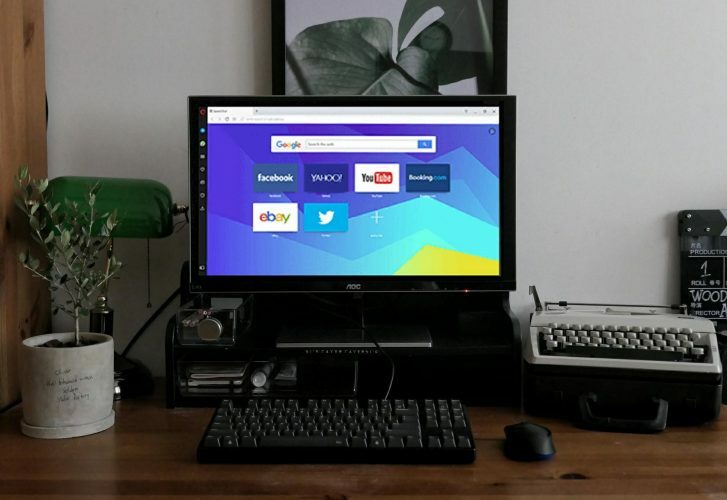
Če je postopek posodobitve sistema Windows potekal brez težav pred namestitvijo določene programske opreme v računalnik, smo morda našli krivca. Če ustrezne programske rešitve niso popolnoma združljive z najnovejšo različico operacijskega sistema Windows 10, lahko naletite na napake posodobitve.
Pred prenosom katere koli programske opreme v računalnik se prepričajte, da je popolnoma združljiva z vašim OS.
V tem primeru uporabite gumb za vklop, da izklopite računalnik, ga znova vklopite in odstranite vse nedavno nameščene aplikacije in programe. Nato znova zaženite računalnik in znova preverite, ali so na voljo posodobitve.
Vsekakor upamo, da vam bo to pomagalo nadgraditi na najnovejšo različico sistema Windows in odblokirati računalnik, ki se je zataknil pri pripravi sistema Windows.
Če imate kakršne koli komentarje ali vprašanja glede izkušenj s posodobitvami, jih objavite spodaj.
 Še vedno imate težave?Popravite jih s tem orodjem:
Še vedno imate težave?Popravite jih s tem orodjem:
- Prenesite to orodje za popravilo računalnika ocenjeno z odlično na TrustPilot.com (prenos se začne na tej strani).
- Kliknite Zaženite optično branje najti težave s sistemom Windows, ki bi lahko povzročale težave z računalnikom.
- Kliknite Popravi vse odpraviti težave s patentiranimi tehnologijami (Ekskluzivni popust za naše bralce).
Restoro je prenesel 0 bralci ta mesec.
Pogosto zastavljena vprašanja
Po navedbah Microsofta morajo nekateri uporabniki čakati dlje kot drugi, dokler ne Priprava sistema Windows zaslon dokonča. Priporočamo, da pred preklicem počakate največ 2-3 uri.
Poskusite trdo izklopiti računalnik ali razmislite o ponovni namestitvi z namestitvenega medija. Oglejte si več uporabnih korakov v našem celotnem vodniku.
Nekateri računalniki se dolgo časa zataknejo pri zaporedju vnovičnega zagona (ali je zagon počasen ali pa postopek ponovnega zagona popolnoma zamrzne). Oglejte si to popoln vodnik za odpravljanje težav za stvari, ki jih lahko poskusite, ko se to zgodi.
![Napaka pri posodobitvi sistema Windows 10 0x8024401c [FIX]](/f/186fccabb9dfd572c76c816e15c3a1d0.jpg?width=300&height=460)

![Težava s procesorjem CMPXCHG16b / CompareExchange128 [FIX] • Napake](/f/049d1fb6a2a78ccd701603fe84a08337.webp?width=300&height=460)